So richten Sie Google Pay ein und verwenden es
Veröffentlicht: 2022-01-29Google Pay ist eine mobile Zahlungs-App, mit der Sie Artikel online oder kontaktlos bezahlen können. Sie können auch Geld mit anderen Personen austauschen, persönliche Ausgaben verfolgen, virtuelle Kreditkarten hinzufügen und Ihr Geld verwalten.
Während Google die App als Standard-Zahlungssystem für Android-Telefone entwickelt hat, können iPhone-Besitzer den Dienst ebenfalls nutzen, allerdings ohne die Tap-to-Pay-Funktionalität, die sie von Apple Pay erhalten. Sehen wir uns an, wie Sie Google Pay mit einem Android-Telefon und einem iPhone verwenden.
Richten Sie Google Pay über das Web ein
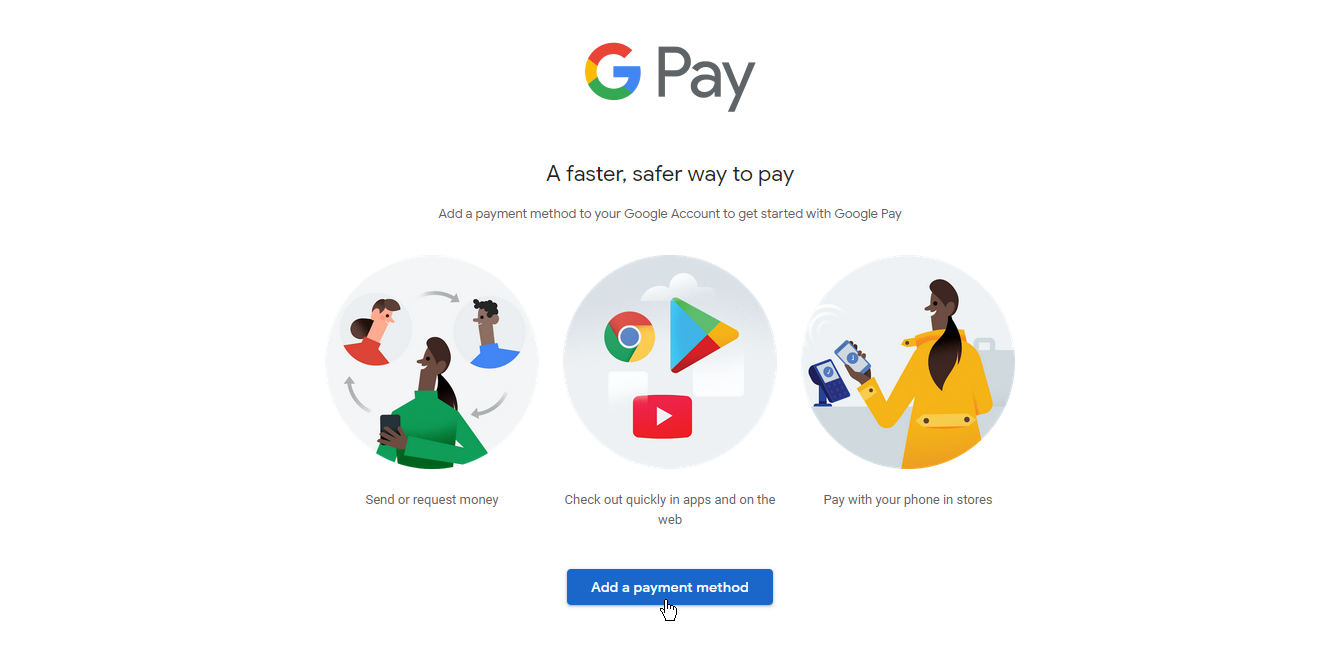
Um Google Pay einzurichten, müssen Sie sich auf der mobilen App oder Website bei Ihrem Google-Konto anmelden. Wenn Sie Finanzinformationen mit der AutoFill-Funktion von Chrome gespeichert haben, werden diese Kredit- und Debitkarten automatisch an Google Pay übertragen. Wenn Sie keine gespeicherten Informationen haben, müssen Sie diese während des Einrichtungsvorgangs manuell eingeben.
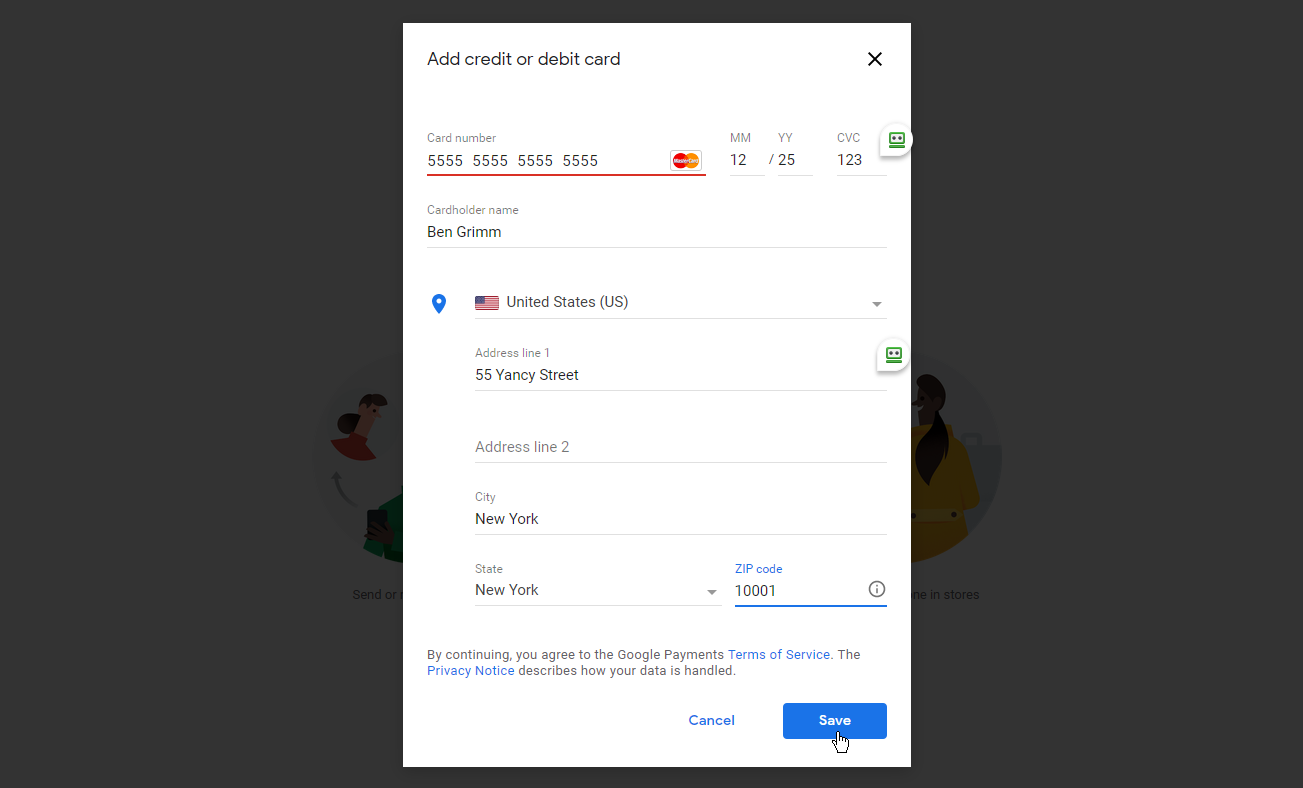
Klicken Sie auf der Website auf die Schaltfläche Hinzufügen, um eine Zahlungsmethode einzugeben. Geben Sie Ihre Kredit- oder Debitkarteninformationen, Ihren Namen und Ihre Rechnungsadresse ein. Klicken Sie auf Speichern und wählen Sie dann Fertig aus. Wurden Finanzinformationen übermittelt, müssen Sie zunächst den Sicherheitscode auf der Rückseite der Karte eingeben, bevor diese für das kontaktlose Bezahlen freigeschaltet wird.
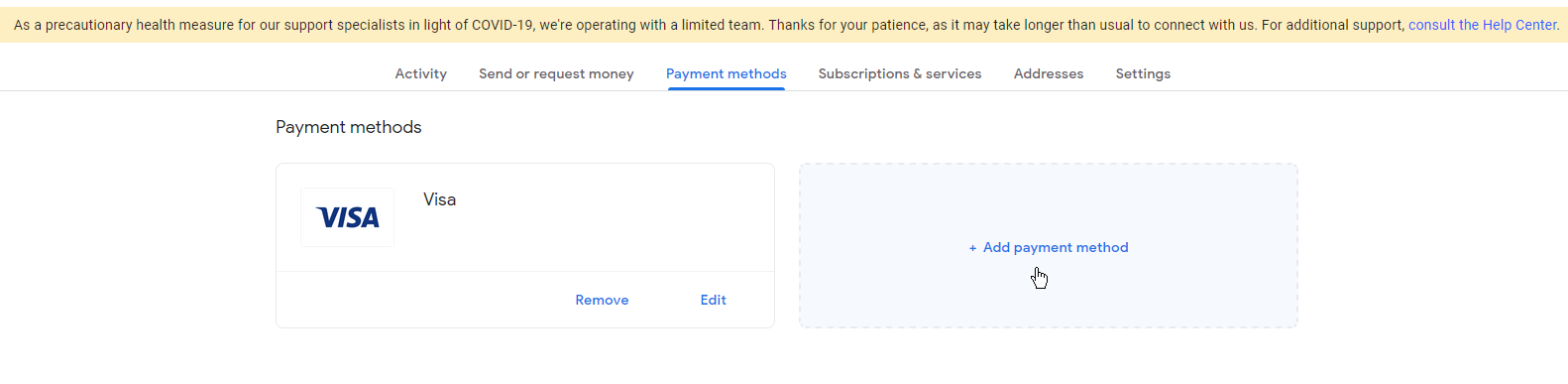
Der Dienst zeigt dann Ihre eingegebene Zahlungsmethode an. Sie können die vorhandene Methode jederzeit entfernen oder bearbeiten oder neue Zahlungsmethoden hinzufügen. Wählen Sie den Link Zahlungsmethode hinzufügen, um zusätzliche Methoden einzugeben.
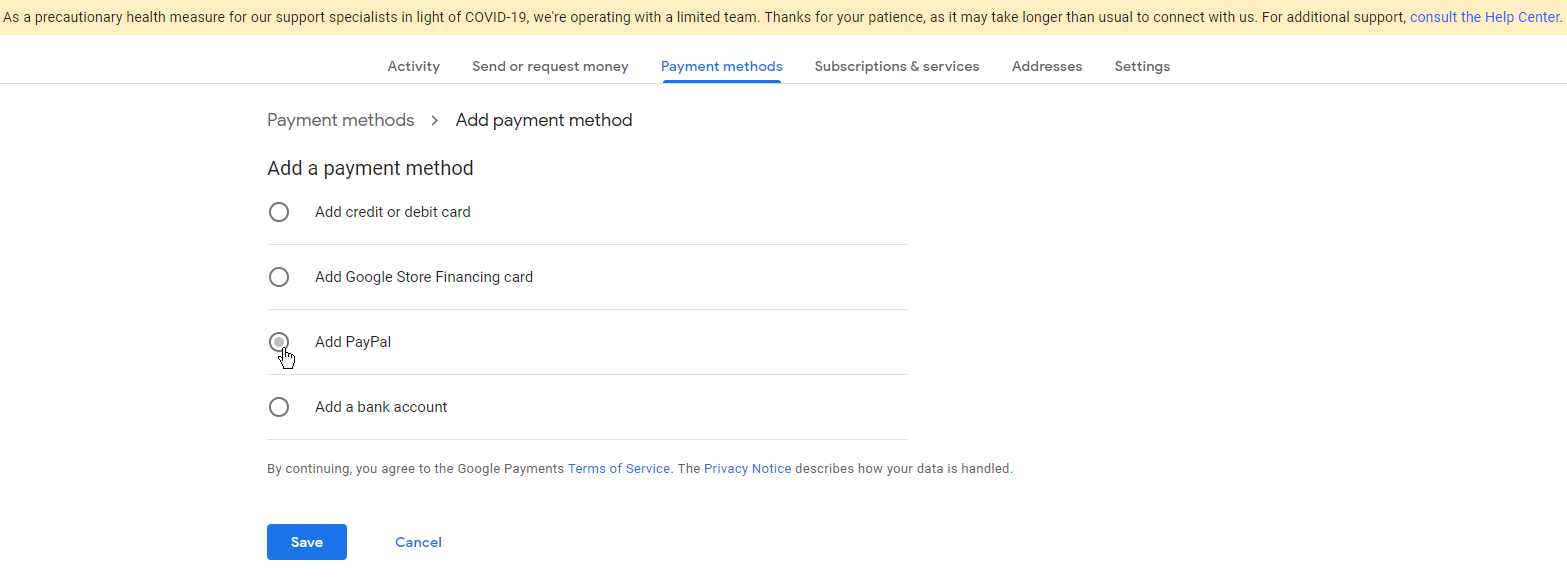
Sie können jetzt eine weitere Kredit- oder Debitkarte, eine Google Store-Finanzierungskarte, ein PayPal-Konto oder ein Bankkonto hinzufügen. Wählen Sie eine dieser zusätzlichen Methoden, wenn Sie möchten, und folgen Sie dann den Schritten, um sie mit Google Pay zu verknüpfen.
Richten Sie Google Pay über die Android-App ein
Google Pay wird bereits mit den meisten Android-Geräten geliefert, sodass Sie es nicht manuell herunterladen und installieren müssen. Google Pay befindet sich jedoch auch mitten in der Umstellung auf eine neue App, daher gibt es derzeit eine alte Version, die derzeit stabil ist, und eine neue Version, die sich noch im frühen Zugriff befindet. Da die alte Version beginnt, die Unterstützung für bestimmte Funktionen einzustellen, stellen Sie sicher, dass Sie die neuesten Iterationen oder sogar beide Versionen herunterladen.
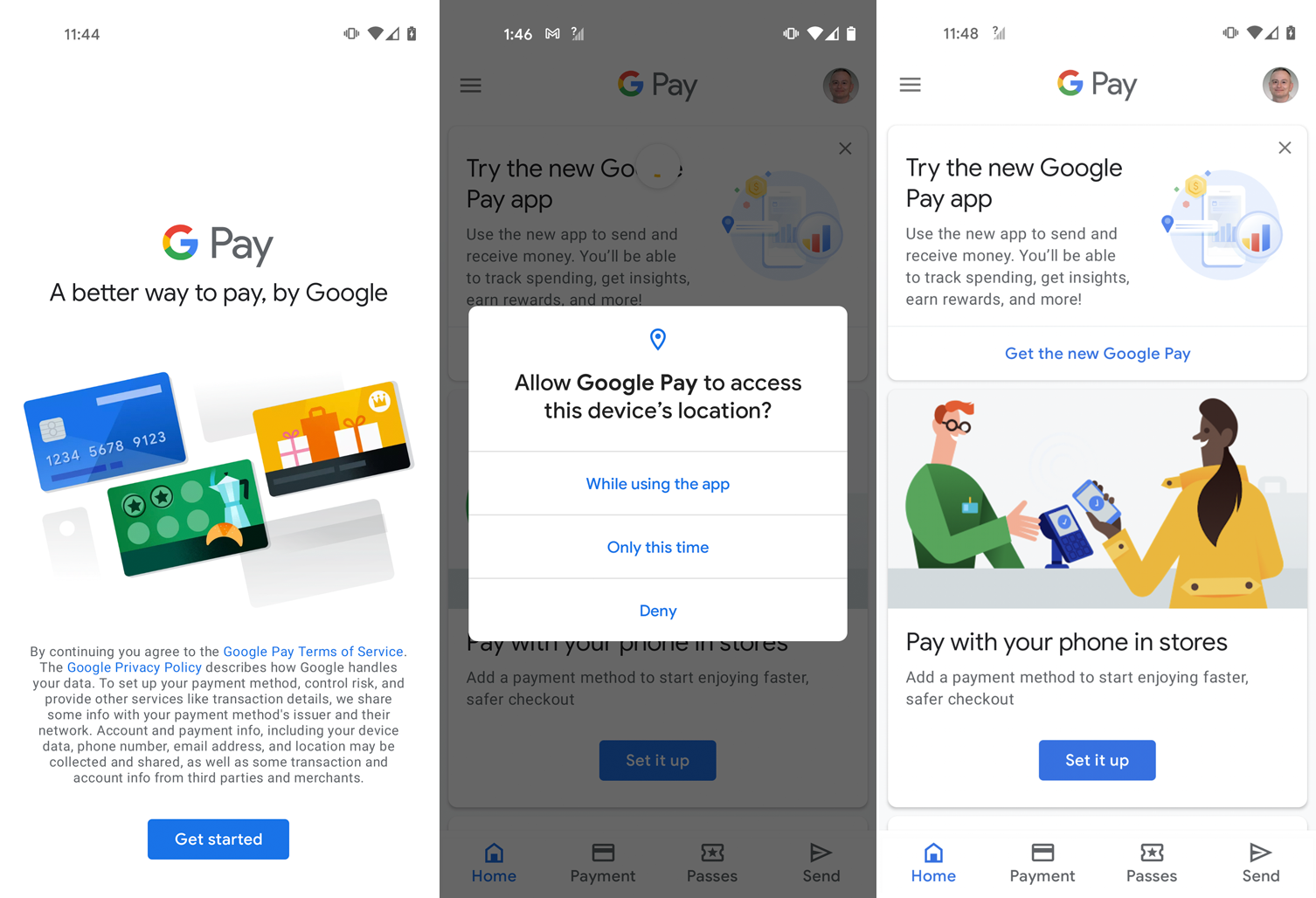
Wenn Sie noch die alte Version von Google Pay verwenden, öffnen Sie die App und tippen Sie auf die Schaltfläche „ Erste Schritte “. Auf dem nächsten Bildschirm haben Sie die Wahl, ob Sie die neue Google Pay-App herunterladen oder die vorhandene einrichten möchten. Wenn Sie lieber bei der stabilen Version bleiben möchten, tippen Sie auf die Schaltfläche Einrichten.
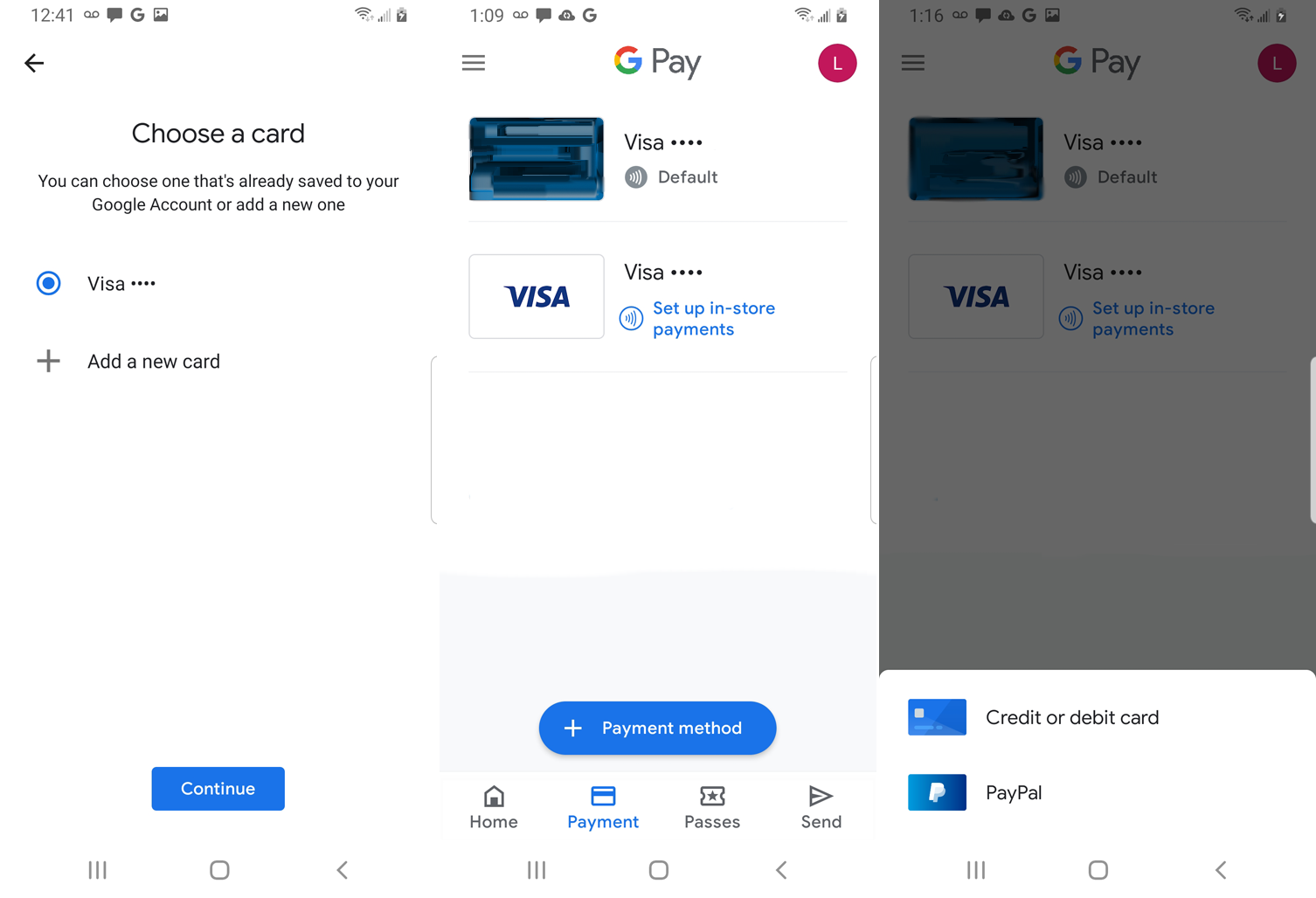
Wenn Sie bereits eine Kredit- oder Debitkarte über die Google Pay-Website hinzugefügt oder Informationen in Chrome gespeichert haben, zeigt die App Ihre aktuellen Zahlungsmethoden an. Wenn nicht, werden Sie aufgefordert, eine Karte hinzuzufügen. Sie können dann weitere Karten hinzufügen, indem Sie auf den Eintrag Neue Karte hinzufügen tippen. Sie können die Karte dann entweder fotografieren oder manuell hinzufügen.
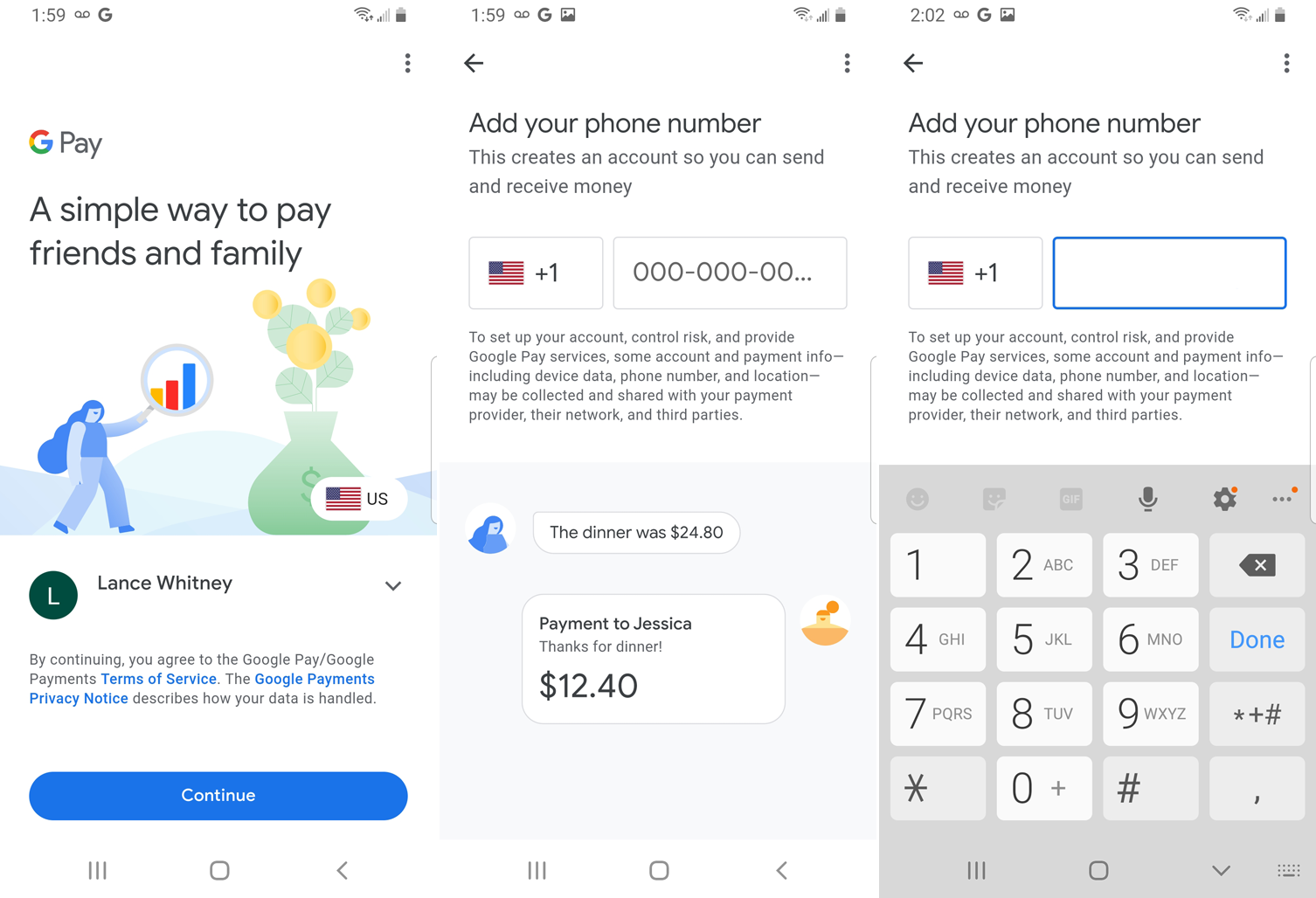
Wenn Sie die neue Google Pay-App möchten, laden Sie sie entweder von Google Play herunter oder klicken Sie auf dem Startbildschirm der alten App auf Holen Sie sich das neue Google Pay . Stellen Sie in der App sicher, dass Sie mit Ihrem Google-Konto angemeldet sind. Sie werden dann aufgefordert, die App über einen Textcode mit Ihrer Telefonnummer zu verknüpfen.
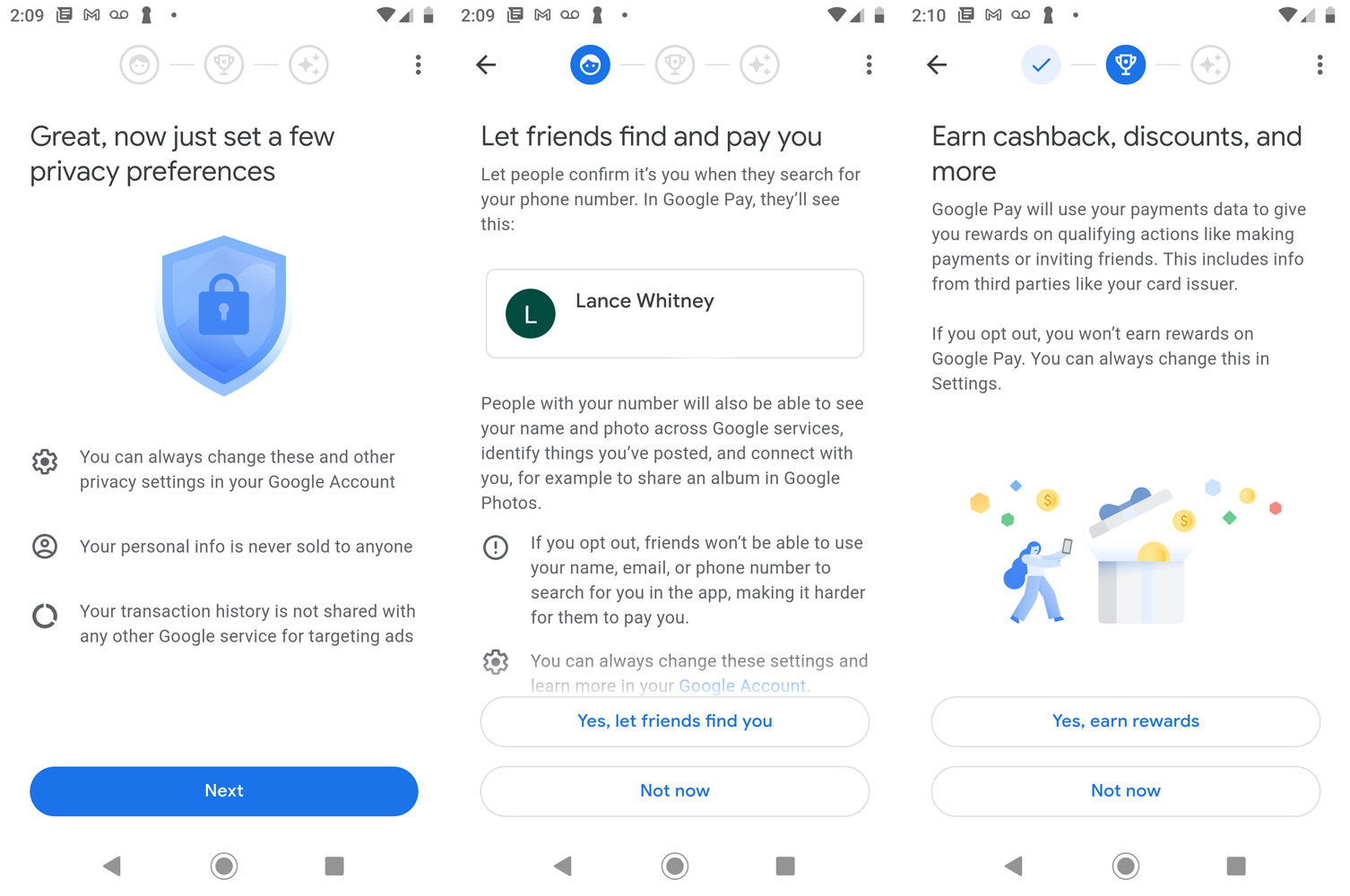
Tippen Sie auf dem Bildschirm mit den Datenschutzeinstellungen auf Weiter. Wählen Sie aus, ob Sie von Freunden auffindbar sein möchten, damit sie Ihnen Zahlungen senden können. Entscheiden Sie, ob Sie Cashback-Prämien und Rabatte erhalten möchten, wenn Sie etwas über Google Pay bezahlen.
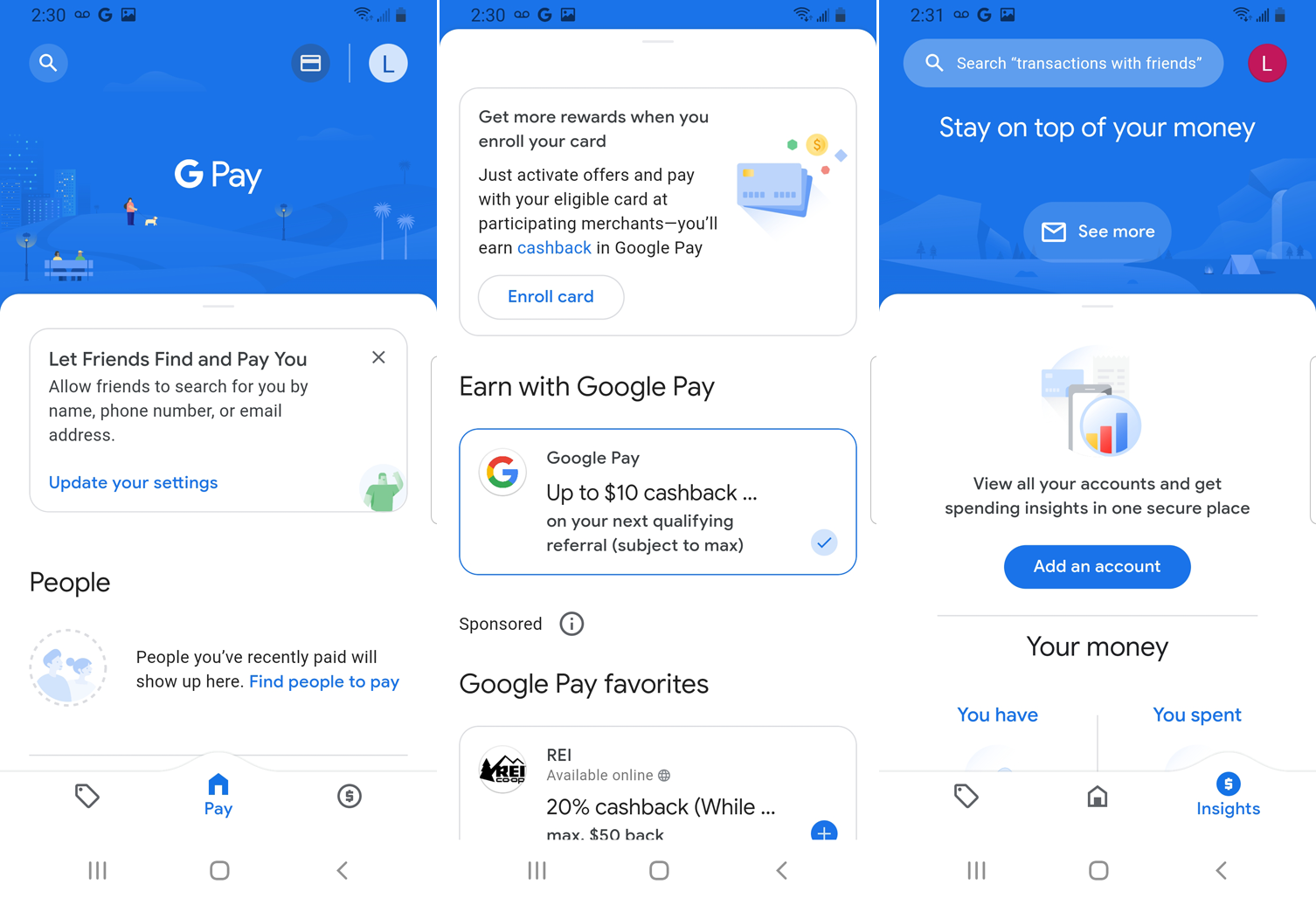
Legen Sie abschließend fest, ob Sie die Personalisierung für Google Pay aktivieren möchten, wodurch Ihre Transaktionen und andere Informationen in Ihrem Google-Konto gespeichert werden. Sie können diese Option ein- oder ausschalten oder einschalten und sich in weiteren drei Monaten von Google danach fragen lassen.
Nach der Ersteinrichtung gelangen Sie zum Bezahlbildschirm der App, wo Sie sich über verschiedene Optionen informieren und Ihr Konto verwalten können.
Richten Sie Google Pay auf dem iPhone ein
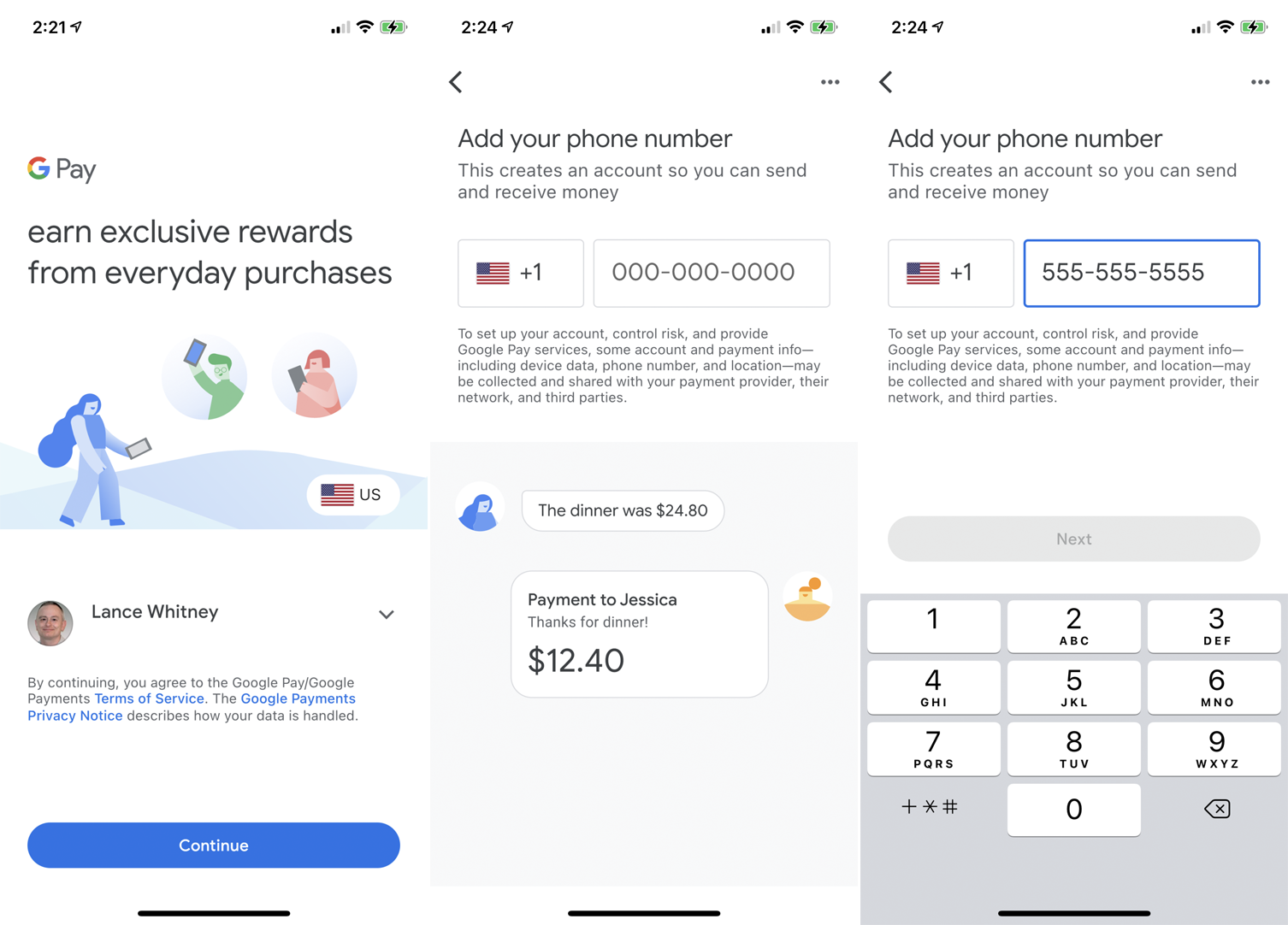
Wenn Sie ein iPhone verwenden, laden Sie die neue Google Pay-App aus dem App Store herunter. Melden Sie sich auf dem Startbildschirm der App ggf. mit Ihrem Google-Konto an oder bestätigen Sie das aufgeführte Konto. Tippen Sie auf Weiter und geben Sie Ihre Telefonnummer ein. Bestätigen Sie dann den Code, der Ihnen per SMS zugeschickt wurde.
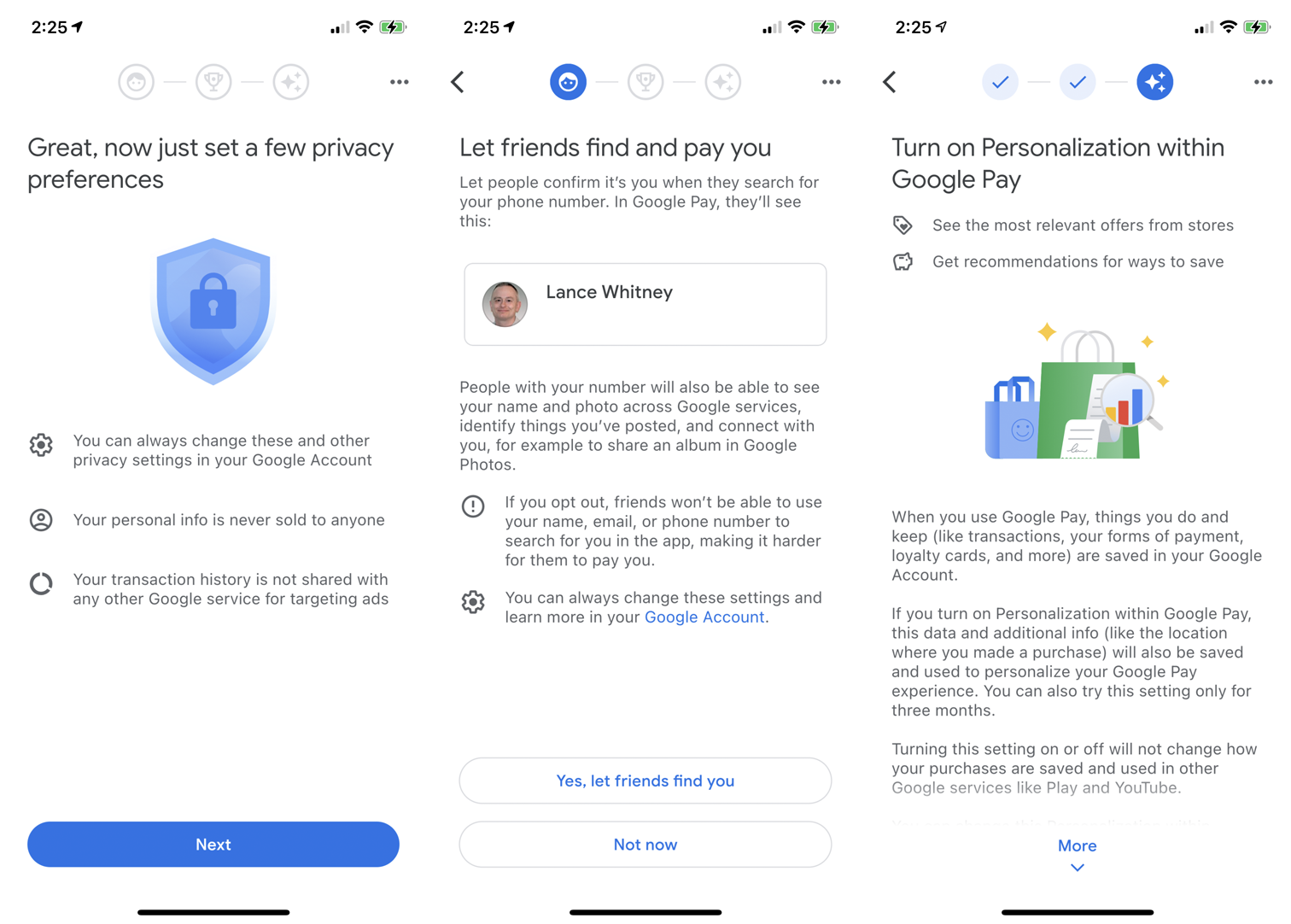
Sie werden dann aufgefordert, Ihre Datenschutzeinstellungen einzurichten. Wählen Sie aus, ob Freunde Sie finden sollen, wenn sie nach Ihrer Nummer suchen. Entscheiden Sie, ob Sie Cashbacks und Rabatte verdienen möchten. Legen Sie fest, ob Sie die Personalisierung für Google Pay aktivieren möchten.

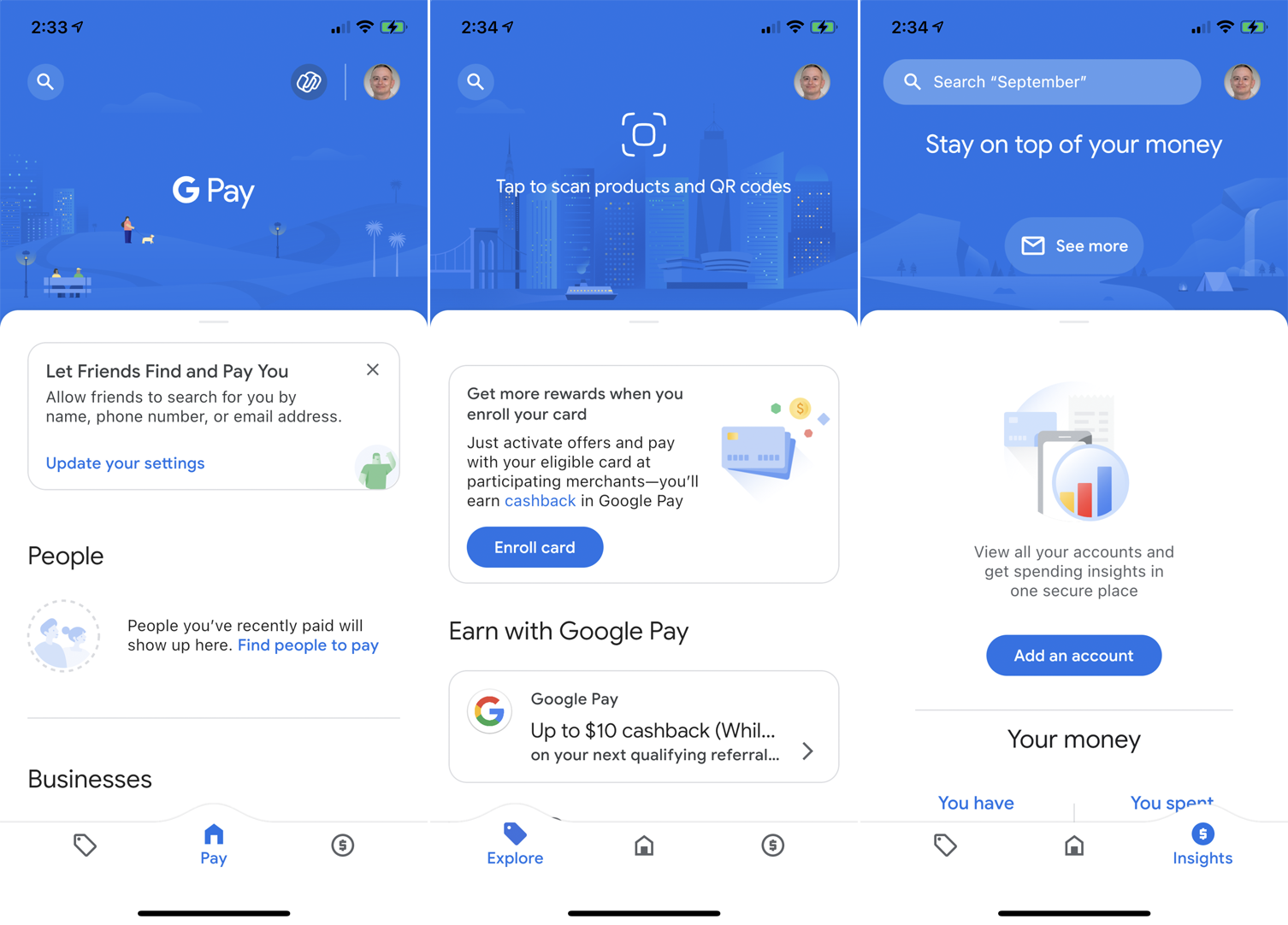
Am Ende fragt die App, ob Sie Face ID oder Touch ID verwenden möchten, um Ihre Google Pay-Zahlungen zu authentifizieren. Sie werden dann zum Bezahlen-Bildschirm weitergeleitet, wo Sie sich über verschiedene App-Optionen informieren und Ihr Konto verwalten können.
So verwenden Sie Google Pay
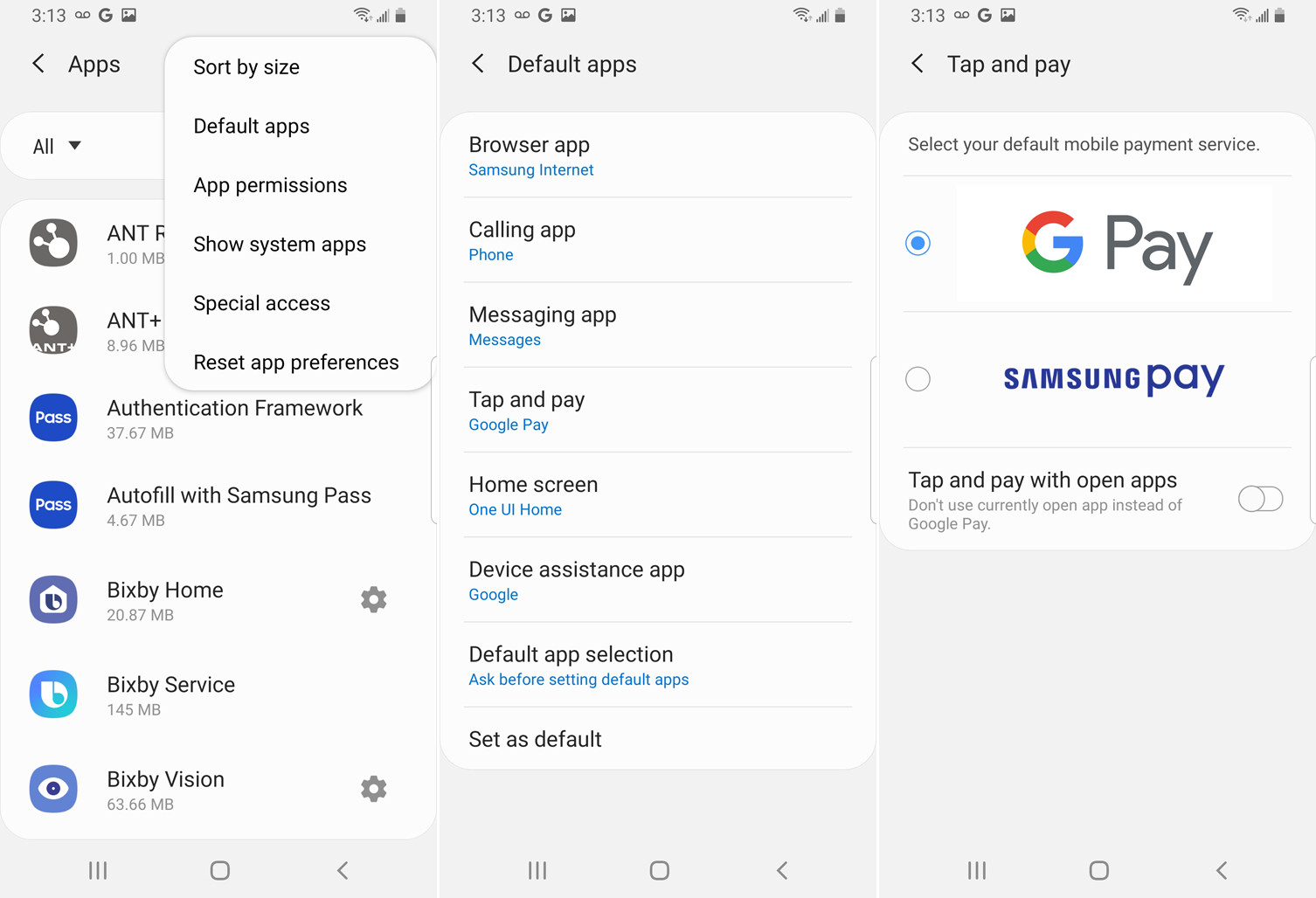
Verwendung von Google Pay auf Android
Google Pay sollte das Standard-Zahlungssystem für die meisten Android-Geräte sein, obwohl Sie Google Pay möglicherweise manuell als Standard auf Samsung-Telefonen mit Samsung Pay festlegen müssen.
Öffnen Sie die Einstellungen des Telefons und öffnen Sie das Menü Apps (oder Apps & Benachrichtigungen). Tippen Sie auf das Drei-Punkte-Symbol und wählen Sie Standard-Apps, wählen Sie dann die Option Tippen und bezahlen und stellen Sie sie auf Google Pay (oder G Pay) ein, falls dies noch nicht geschehen ist. Google Pay wird dann bei Bedarf als Zahlungssystem angezeigt.
Von unseren Redakteuren empfohlen

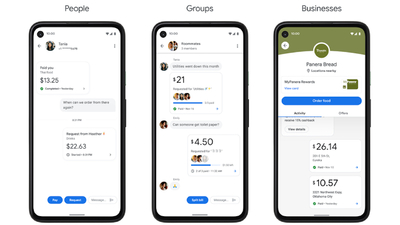

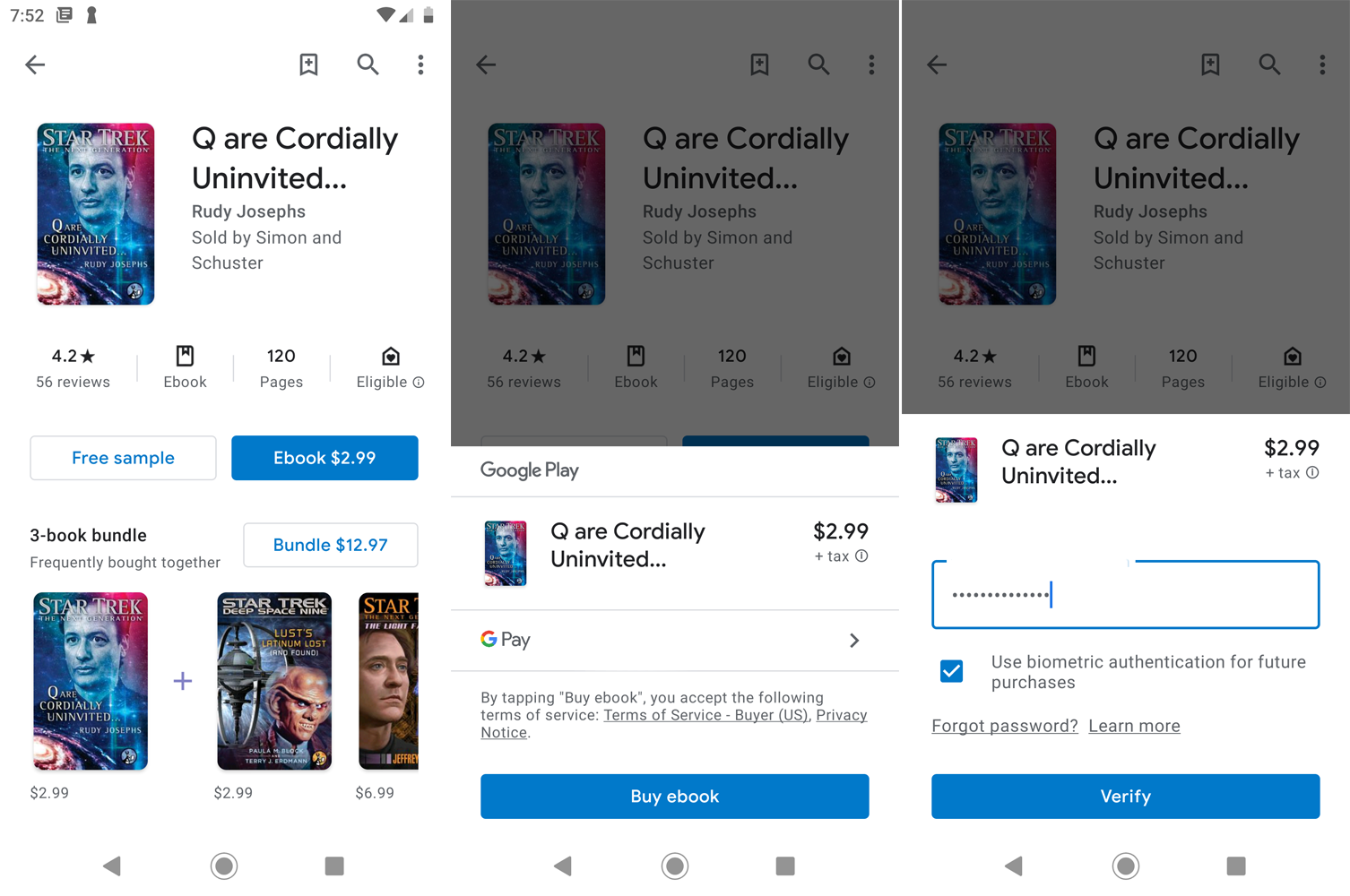
Um einen Artikel in einem Geschäft zu bezahlen, das Google Pay unterstützt, halten Sie Ihr Telefon in die Nähe des Zahlungslesegeräts und bestätigen Sie die Transaktion mit Ihrem Passwort, Ihrer PIN, Ihrem Fingerabdruck oder Ihrem Gesicht. Um einen Artikel in einer App oder auf einer Website zu bezahlen, wählen Sie den zu kaufenden Artikel aus und tippen Sie auf die Google Pay-Schaltfläche. Geben Sie Ihr Passwort, Ihre PIN oder andere Authentifizierungsmittel ein, um die Transaktion zu bestätigen.
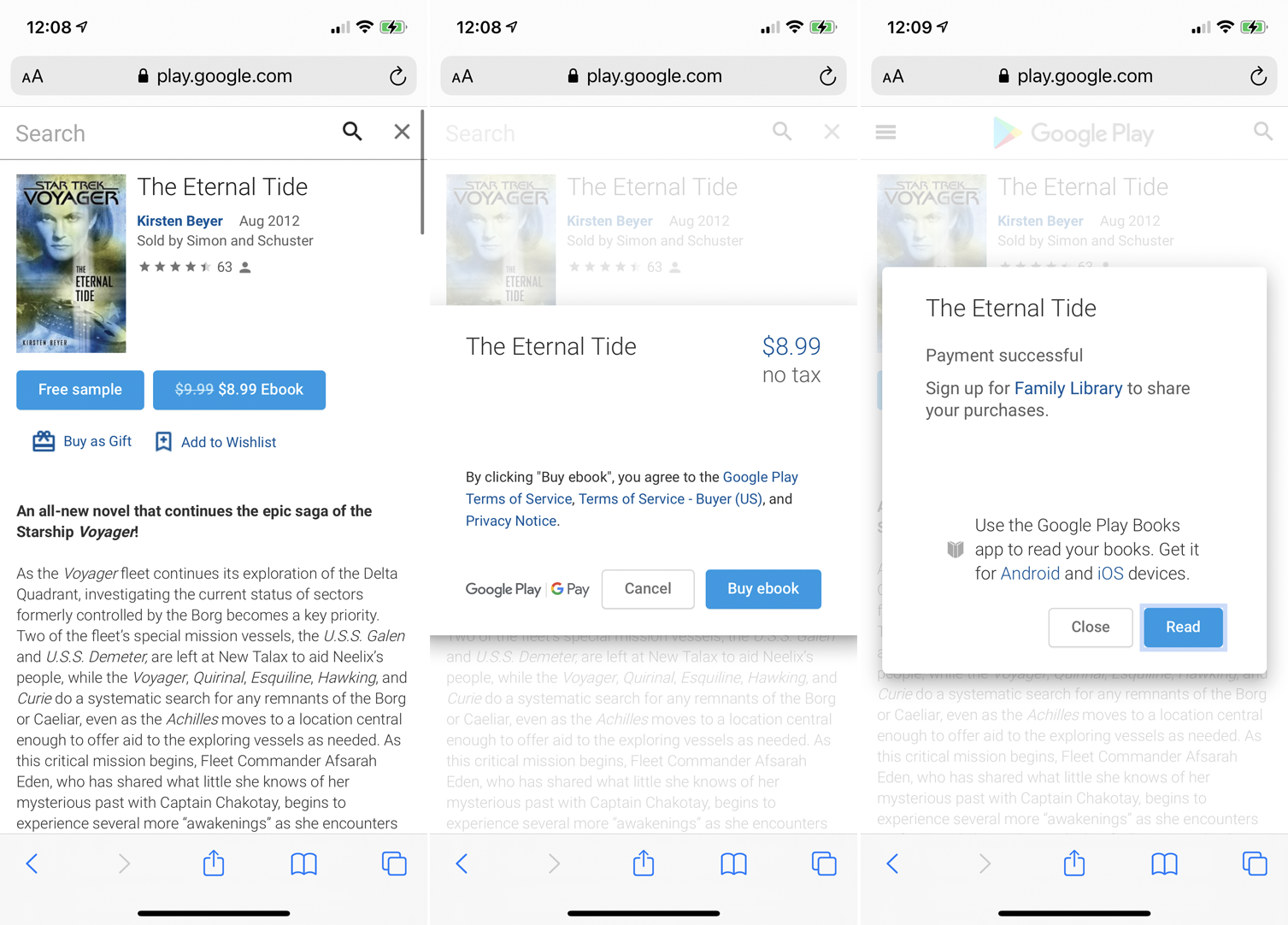
Verwenden von Google Pay auf dem iPhone
Die Verwendung von Google Pay auf einem iPhone ist eingeschränkter als auf einem Android-Gerät. Sie können Artikel nicht in einem stationären Geschäft oder in mobilen Apps und Websites wie mit Apple Pay bezahlen. Sie können es jedoch mit Websites verwenden, die über Ihr Google-Konto funktionieren, z. B. Google Play. Wählen Sie in diesem Fall Ihren Artikel aus und bezahlen Sie ihn, und das Geld wird von Ihrem Google Pay-Konto abgebucht.
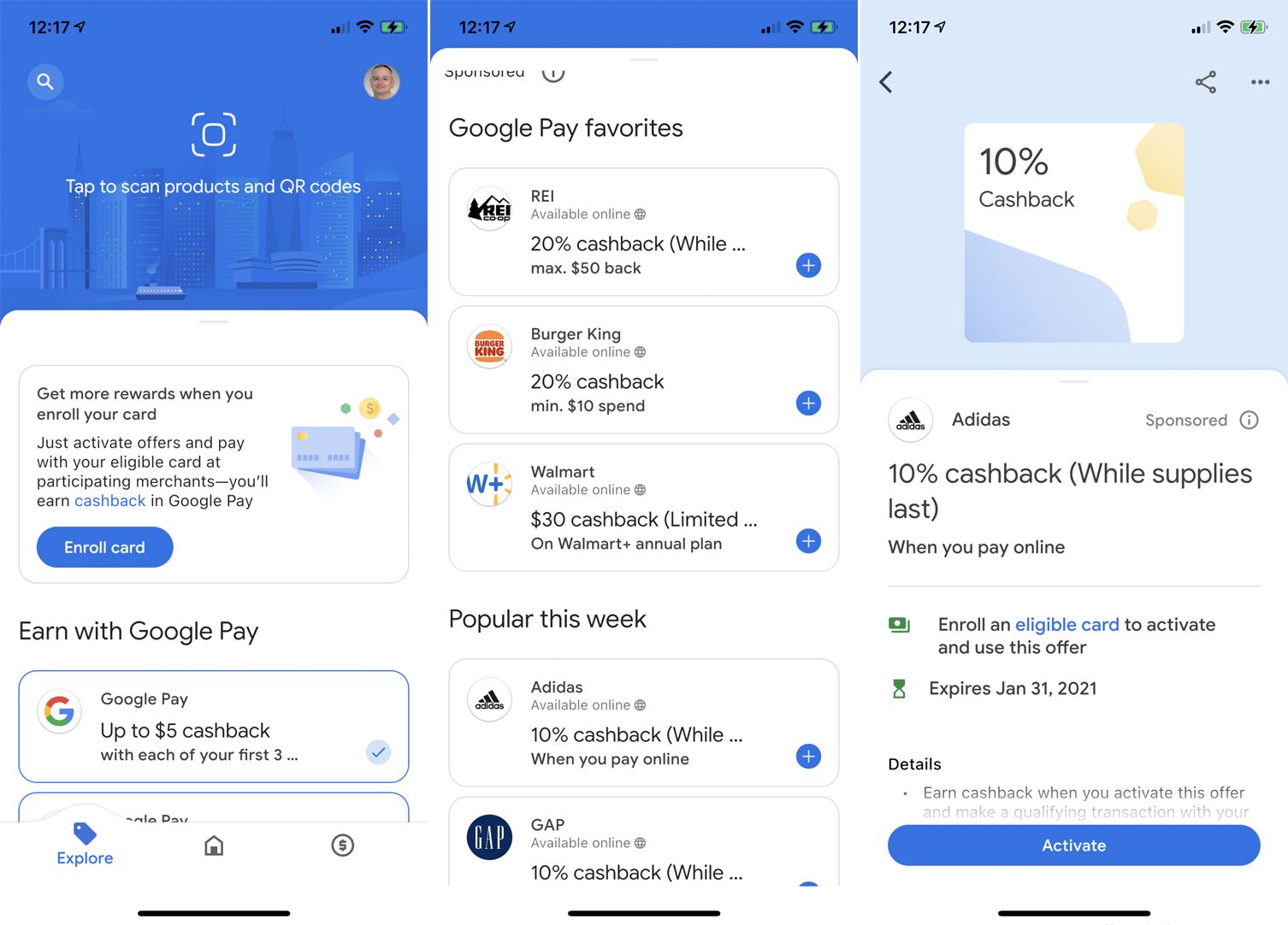
Verdienen Sie Cashback und Prämien
Auf Android oder iOS können Sie Cashback-Prämien und andere Angebote nutzen, wenn Sie sich während des Einrichtungsvorgangs für das Verdienen von Cashbacks und Rabatten entschieden haben. Tippen Sie in der neuen Google Pay App auf das Symbol „Erkunden“. Sie können einen Produktcode oder QR-Code scannen, um alle Prämien darauf zu sehen. Scrollen Sie auf dem Erkunden-Bildschirm nach unten, um andere Angebote anzuzeigen.
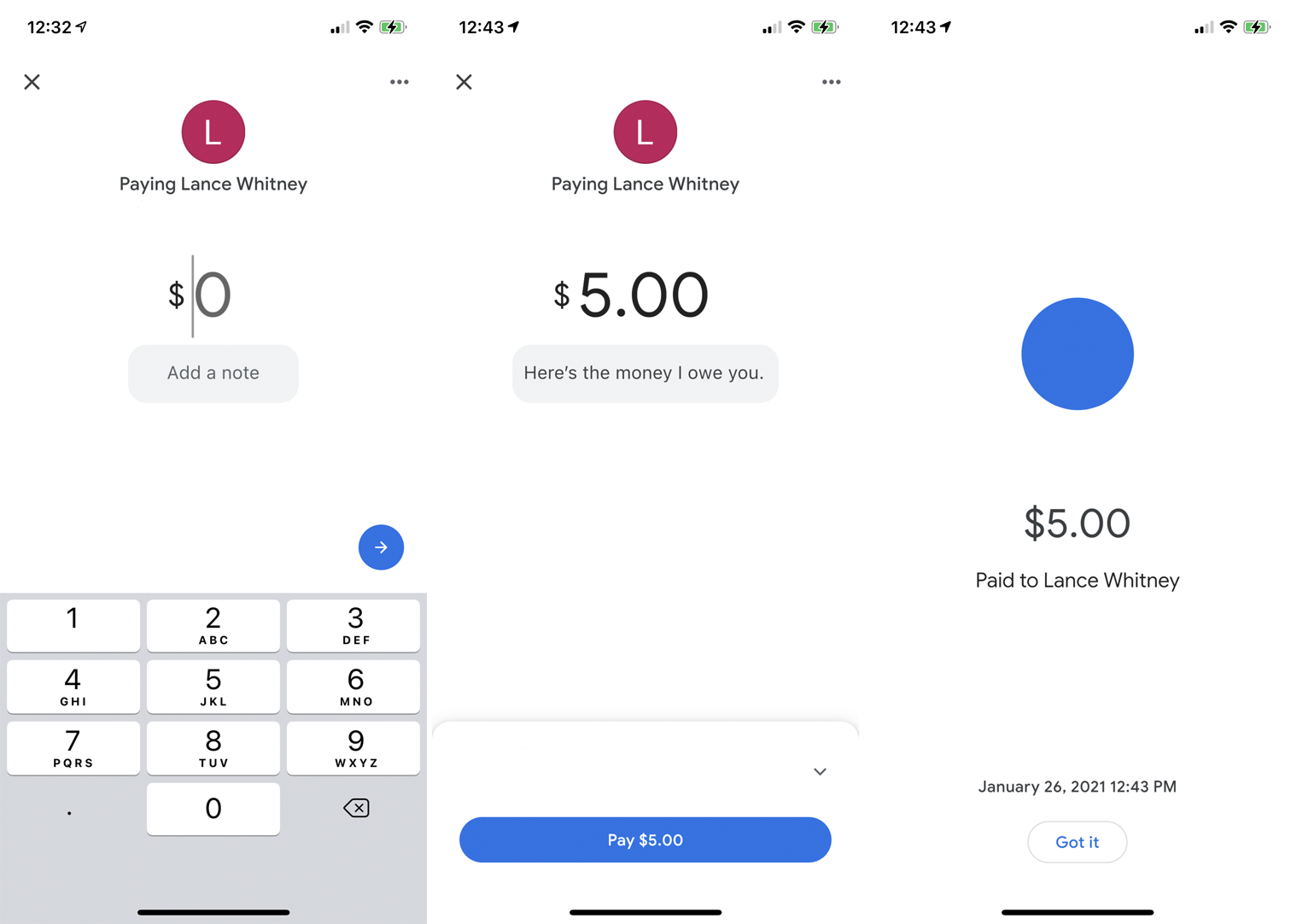
Geld senden oder anfordern
Um jemandem Geld über die Android- oder iOS-App zu senden, gehen Sie zum Bezahlen-Bildschirm und tippen Sie auf den Link Personen zum Bezahlen finden . Gewähren Sie Google Pay Zugriff auf Ihre Kontakte und laden Sie dann die Person ein, die Sie bezahlen möchten, oder wählen Sie sie aus. Tippe auf die Schaltfläche „Bezahlen“ und gib dann den Betrag ein. Sie können der Transaktion auch eine Notiz hinzufügen. Befolgen Sie die Schritte auf dem Bildschirm, um die Zahlung zu senden.
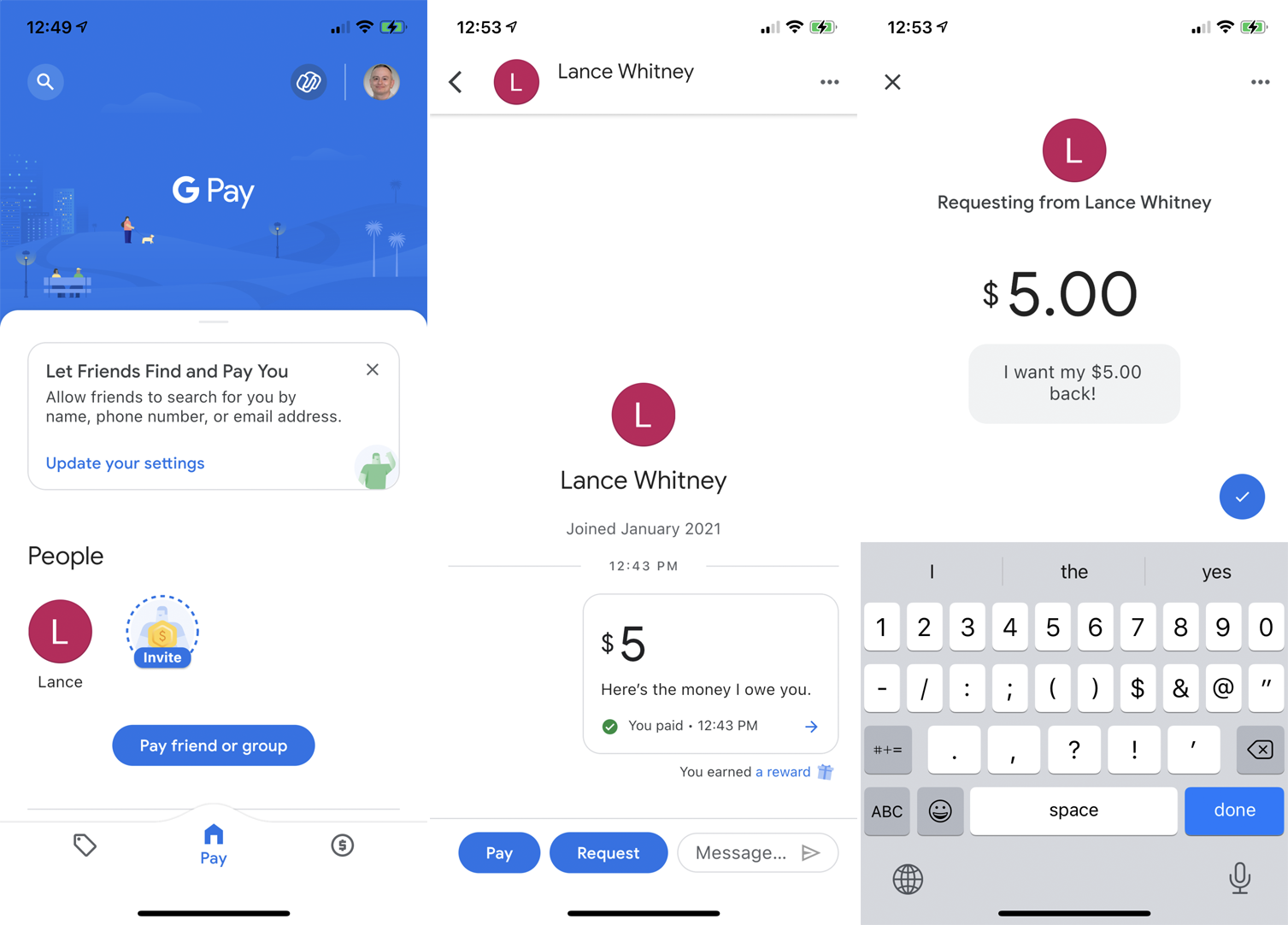
Sie können auch Geld von jemandem anfordern, indem Sie auf der Seite „Bezahlen“ auf „ Personen zum Bezahlen suchen“ oder „Freund oder Gruppe bezahlen“ tippen. Laden Sie den Freund ein oder wählen Sie ihn aus, den Sie bezahlen möchten. Tippen Sie auf die Schaltfläche Anfrage und geben Sie den Betrag ein. Sie können auch eine Notiz hinzufügen, bevor Sie die Anfrage abschließen. Sobald die Person am anderen Ende die Anfrage genehmigt, wird das Geld Ihrem Google Pay-Konto gutgeschrieben.
